Chromebook을 별도의 화면이나 TV에 연결하는 방법

Chrome OS는 사용자가 Chromebook을 별도의 화면이나 TV에 연결할 수 있는 다양한 방법을 지원합니다.
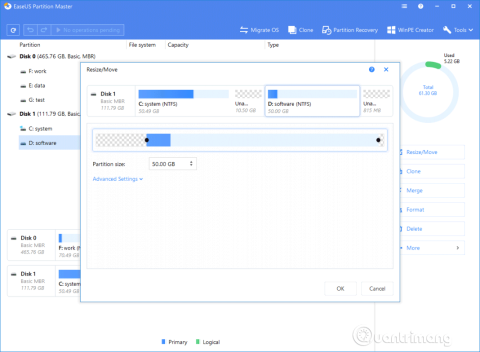
어떤 소프트웨어를 사용해야 할지 혼란스럽게 만드는 많은 디스크 파티션 관리 소프트웨어가 있습니다. 이 기사에서는 하드 드라이브, USB 드라이브 , SSD 등 의 파티션을 분할하는 데 도움이 되는 최고의 소프트웨어 중 일부를 공유합니다.
하드 드라이브나 USB 드라이브를 파티션해야 하는 이유는 무엇입니까? 많은 사용자는 데이터를 효과적으로 관리하기 위해 내부 및 외부 하드 드라이브를 분할하기를 원합니다 .
Windows에는 내장된 파티션 관리 도구도 제공됩니다. Windows 사용자는 컴퓨터 관리 패널을 통해 모든 드라이브를 분할할 수 있습니다. 하지만 이 과정은 어렵고 시간도 많이 걸린다. 그리고 파티셔닝 과정에서 오류가 발생하면 전체 드라이브가 손상됩니다.
따라서 이러한 문제를 극복하기 위해 일련의 파티션 관리 소프트웨어가 탄생했습니다. 다음은 Windows용 최고의 무료 디스크 파티셔닝 소프트웨어입니다.
무료 디스크 파티션 관리 도구
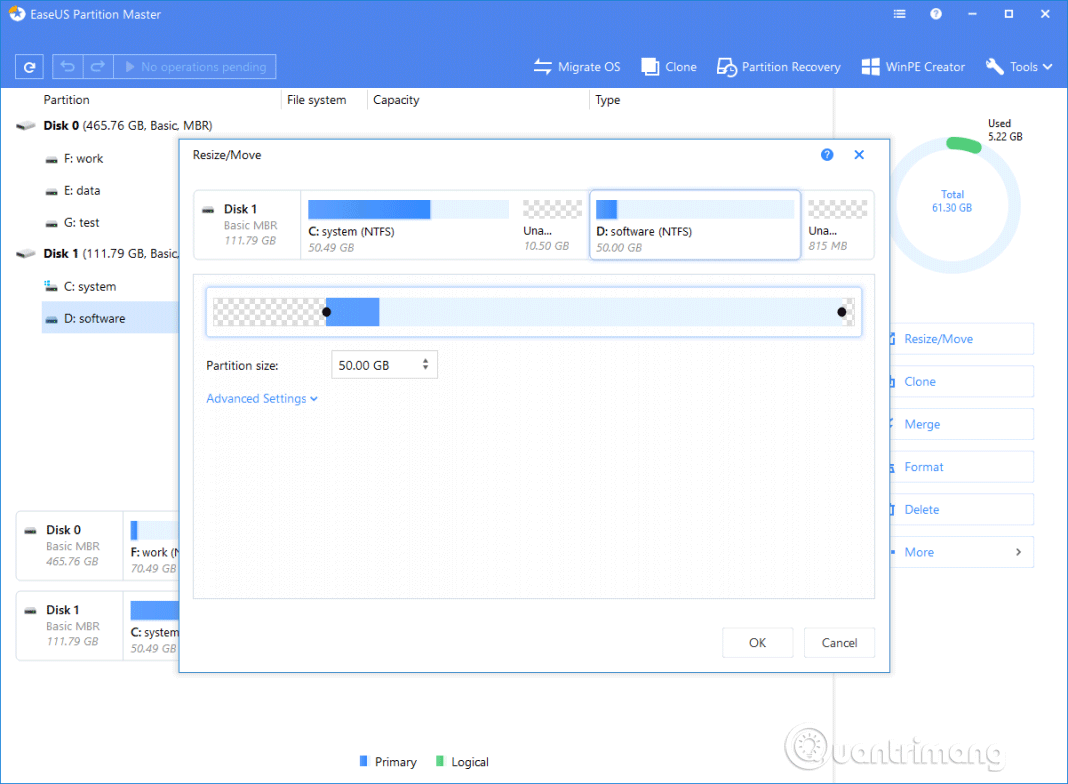
EaseUS Partition Master Free는 Windows 운영 체제를 위한 최고의 디스크 관리 도구 중 하나입니다. 이는 사용자가 드라이브에서 파티션을 생성, 포맷 및 삭제할 수 있는 무료 유틸리티입니다 . 뿐만 아니라 EaseUS Partition Master Free를 사용하여 기존 파티션을 축소, 크기 조정, 숨기기 또는 표시할 수도 있습니다. 따라서 EaseUS Partition Master Free는 현재 사용할 수 있는 최고의 무료 파티션 관리 소프트웨어 중 하나입니다.
EaseUS Partition Master Free는 강력하면서도 사용하기 쉬운 무료 디스크 관리 유틸리티에 대한 적절한 권장 사항입니다. 드라이브 매핑이 포함된 친숙한 레이아웃과 전체 사용자 가이드, 다양한 도움말 리소스를 통해 훌륭한 시작을 할 수 있습니다. EaseUS Partition Master Free는 고급 경쟁사만큼 능숙하게 드라이브 파티션을 포맷, 복사, 크기 조정, 이동 및 관리할 수 있습니다. EaseUS Partition Master Free는 이동식 드라이브와 하드웨어 RAID도 지원합니다.
이점:
결함:
실제 사용에서 EaseUS Partition Master Free는 전혀 약하지 않으며 무료 소프트웨어 디스크 관리 유틸리티 및 기타 고급 유틸리티보다 우수하다는 것이 입증되었습니다.
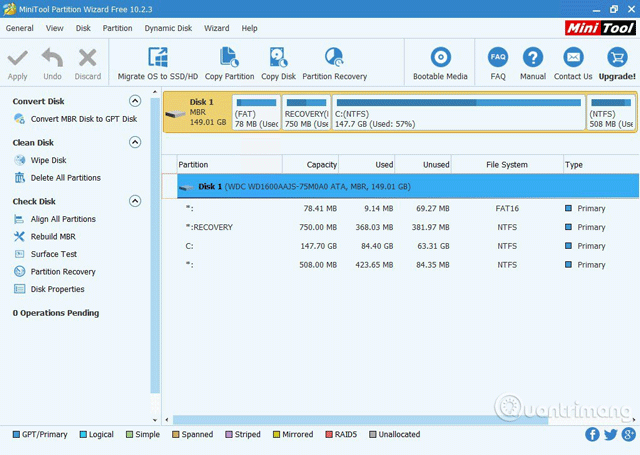
깨끗하고 사용자 친화적인 인터페이스를 갖춘 파티션 관리 소프트웨어를 찾고 있다면 MiniTool Partition Wizard가 최선의 선택이 될 수 있습니다. 이 도구를 사용하면 파티션을 쉽게 생성하고, 크기를 조정 하고, 드라이브 파티션을 삭제할 수 있습니다. 또한 MiniTool Partition Wizard에는 이전에 생성된 디스크 파티션에서 데이터를 복구하는 기능도 있습니다. 따라서 MiniTool Partition Wizard는 Windows 컴퓨터에서 사용할 수 있는 또 다른 최고의 파티션 관리 도구입니다.
MiniTool 파티션 마법사의 주요 기능은 다음과 같습니다.
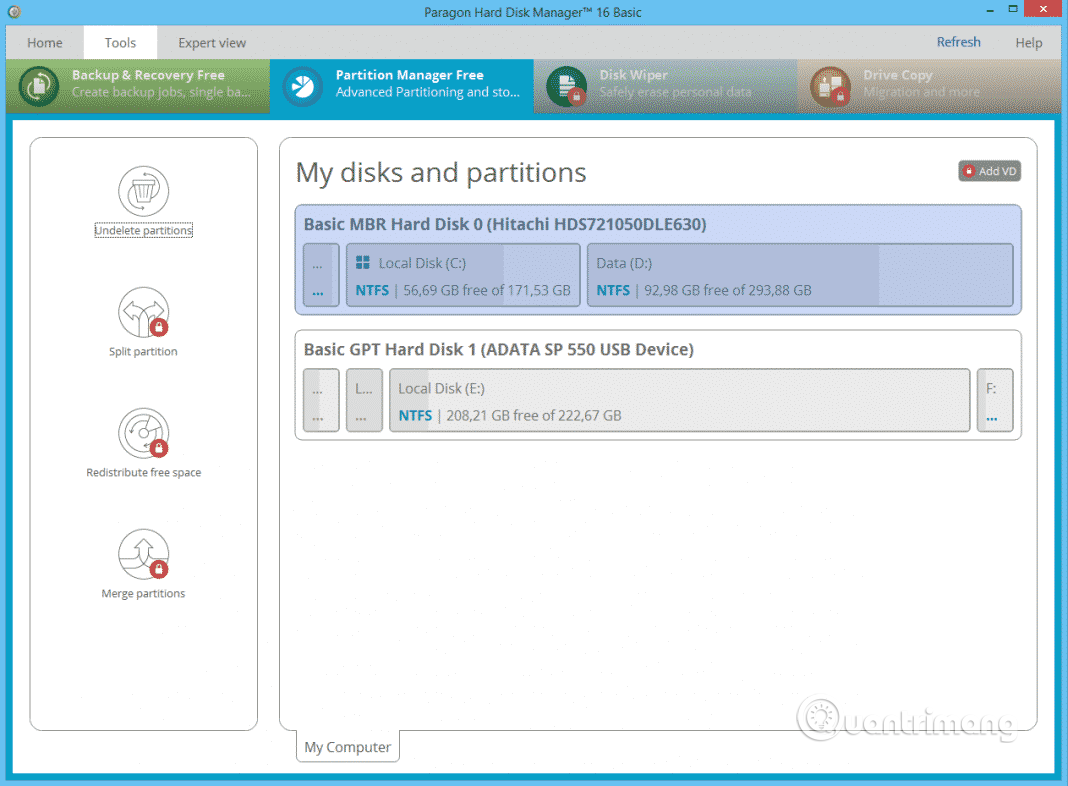
Paragon Partition Manager는 수많은 유용한 기능을 갖춘 목록에 있는 또 다른 유명한 파티션 관리 소프트웨어입니다. 새 파티션을 생성하고, 기존 파티션 볼륨을 이동하고, 크기를 조정하고, 레이블을 다시 지정할 수 있습니다. Paragon Partition Manager가 이 목록에 있는 소프트웨어와 다른 점은 HFS 드라이브를 NTFS 로 변환하는 기능입니다 .
Paragon Partition Manager는 Windows에서 디스크 관리를 위한 무료 파티션 관리 소프트웨어입니다. 커뮤니티 에디션은 개인 및 가정용으로 무료입니다. Windows에는 내부 드라이브 관리 소프트웨어가 포함되어 있지만 사용자 인터페이스가 직관적이지 않으며, 무료이지만 사용자 친화적인 하드 드라이브 관리용 소프트웨어를 찾고 있다면 이것이 바로 놀라울 정도로 부드러운 부분입니다.
대부분의 사용자는 Paragon Partition Manager를 사용하여 하드 드라이브를 분할합니다. 이를 수행하는 방법에는 여러 가지가 있으며 Windows에도 시도해 볼 수 있는 고유한 방법이 있지만 Windows 디스크 관리를 위한 타사 대안인 Paragon Manager를 사용하는 것만큼 경험이 좋지는 않습니다.
Paragon Partition Manager의 도움으로 한 푼도 지불하지 않고도 파티션과 드라이브를 관리할 수 있습니다. 제조업체는 사용자 인터페이스를 단순화하여 소프트웨어를 완성했습니다. 따라서 불필요한 오류가 발견되지 않으며 모든 것이 원활하게 작동합니다.
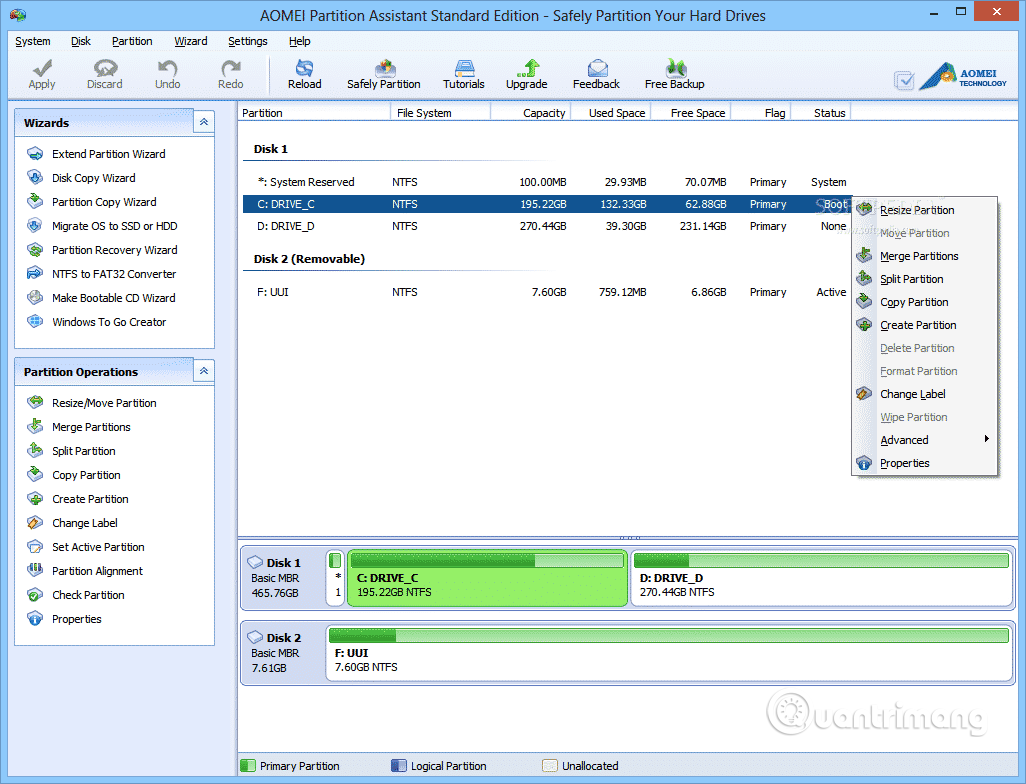
AOMEI Partition Assistant SE는 목록에 포함되어 많이 사용되는 또 다른 좋은 무료 파티션 관리 소프트웨어입니다. 이 도구는 기사에 나온 다른 도구보다 더 많은 기능을 제공합니다. 주요 기능 중 일부는 파티션 크기 조정, 병합, 생성, 분할입니다. 또한 AOMEI Partition Assistant SE는 USB 부팅을 생성하는 데에도 사용됩니다 .
AOMEI Partition Assistant에는 하드 드라이브 파티션의 성능을 최적화하는 30개 이상의 유용한 기능이 포함되어 있습니다. 디스크 공간 부족 문제를 해결하고, 불합리한 파티션 문제를 해결하고, 데이터 손실 없이 하드 드라이브를 다시 파티션할 수 있습니다. 간단히 말해서, 하드 드라이브와 파티션을 관리할 수 있을 뿐만 아니라 가장 합리적인 상태로 유지할 수도 있습니다.
이 파티셔닝 도구의 뛰어난 장점은 다음과 같습니다.
아무것도 다운로드하지 않으려면 내장된 Windows 디스크 관리 도구를 사용하세요. 완전 무료이며 파티션을 축소, 병합 및 확장할 수 있습니다. 이 도구의 최신 버전은 Windows 7 이상에 추가되었으며 USB 포맷에 효과적으로 작동하는 인기 있는 Windows 문제 해결 도구인 경우가 많습니다. 사용이 매우 간단하며 타사 앱이 필요하지 않습니다. 시작하려면 시작 메뉴에서 "디스크 관리"를 검색하세요.
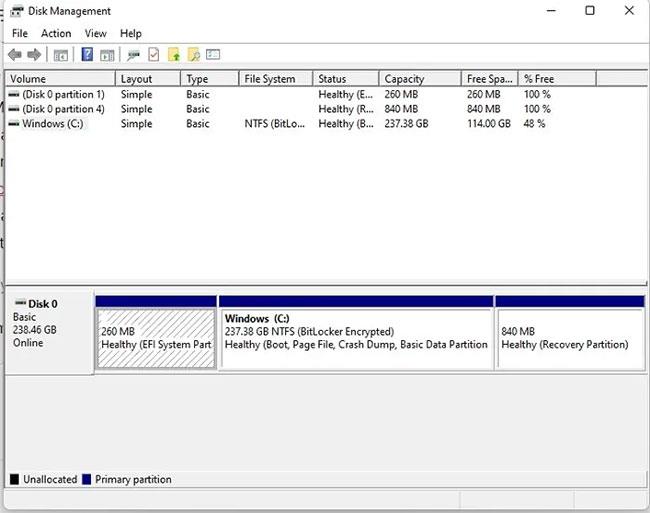
이점
결함
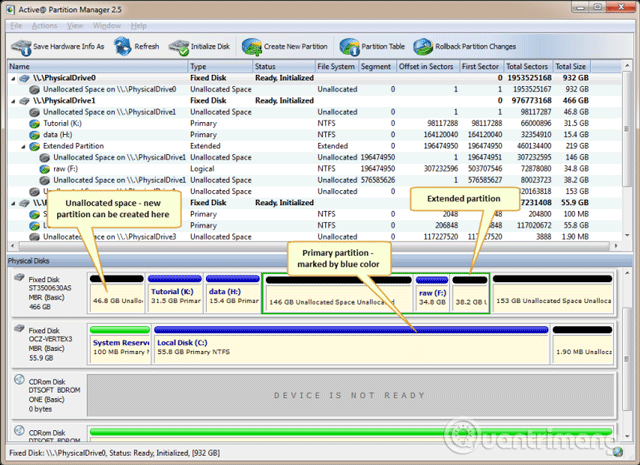
할당되지 않은 공간에서 새 파티션을 생성하기 위한 Windows 10 파티션 관리 소프트웨어를 찾고 있다면 Active@ Partition Manager를 사용해 보세요. 이것은 파티션 관리 소프트웨어 중 가장 좋고 사용하기 쉬운 소프트웨어 중 하나입니다. 이 도구를 사용하면 기존 파티션의 크기를 조정하거나 변환하거나 포맷할 수 있습니다. Active@ Partition Manager는 대부분의 Windows 버전에서 작동합니다.
Active@ Partition Manager의 주요 기능은 다음과 같습니다.
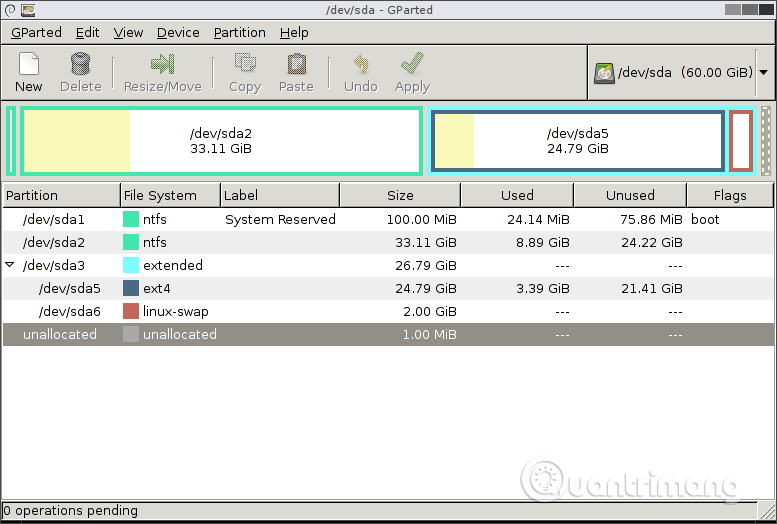
GParted는 파티션을 관리하는 데 사용되는 휴대용 소프트웨어 입니다 . 이것은 휴대용 소프트웨어이기 때문에 GParted는 부팅 디스크나 USB 장치에서 실행할 수 있습니다. 이것은 운영 체제 외부에서 실행되는 무료 디스크 파티셔닝 도구입니다. 즉, 사용하기 위해 운영 체제에 설치할 필요가 없으며 변경 사항을 적용하기 위해 재부팅할 필요가 없습니다.
GParted를 사용하면 EXT2/3/4, NTFS, XFS, FAT16/32 파티션을 쉽게 포맷하고 크기를 조정할 수 있습니다. 게다가 GParted에서 인식하는 모든 파티션을 삭제, 포맷, 크기 조정, 복사 및 숨길 수 있습니다.
GParted의 주요 용도는 다음과 같습니다.
이점
결함
30일 동안 무료로 사용해 보세요
Acronis Disk Director는 이 목록에 있는 다른 디스크 파티션 관리 도구와 같은 완전 무료 버전을 제공하지 않습니다. 그러나 최대 10GB 드라이브에서는 비용을 지불하지 않고도 모든 기능을 사용해 볼 수 있으므로 소형 드라이브에 적합한 선택입니다. 탐색하기 쉬운 인터페이스. 이 도구의 가장 큰 장점은 변경 사항을 롤백하고 드라이브를 복원할 수도 있다는 것입니다. 디스크 파티셔닝을 처음 접하고 더 작은 휴대용 드라이브에서 연습하고 싶다면 이 도구가 좋은 도구가 될 수 있습니다. 또는 구매하기 전에 전체 프리미엄 옵션을 시험해 보고 싶다면 이 제품도 매우 가치 있는 선택입니다.
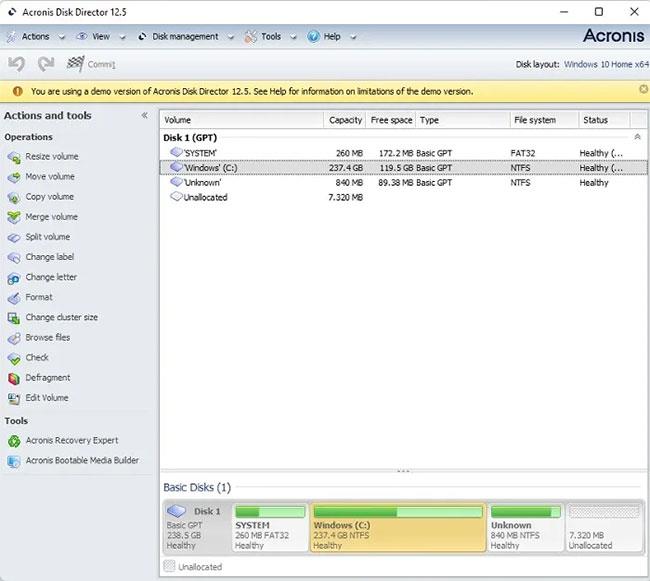
이점
결함
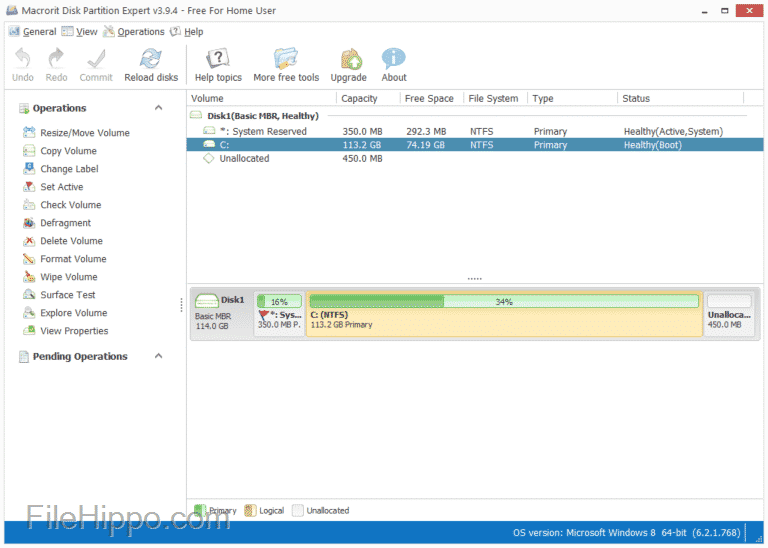
사용자 친화적인 인터페이스를 갖춘 파티션 관리 소프트웨어를 찾고 있다면 Macrorit Partition Expert가 적합한 선택입니다. 다른 파티션 관리 소프트웨어와 마찬가지로 Macrorit Partition Expert는 파티션 크기 조정, 이동, 삭제 및 포맷과 같은 많은 기능을 제공합니다.
Macrorit Partition Expert는 파티션을 확장, 생성 및 포맷하고, 디스크 공간 부족 문제를 해결하고, MBR 및 GPT 드라이브(테이블 GUID 파티션)에서 공간을 쉽게 관리할 수 있는 강력한 무료 파티션 프로그램입니다. 이 완전 무료 디스크 관리 유틸리티는 Windows XP, Vista, Windows 7/8 및 최신 Windows 10을 포함한 Windows 32/64비트 운영 체제를 지원하는 가정 사용자를 위해 설계되었습니다.
기본 디스크 파티셔닝 기능 외에도 고급 활성 데이터 재해 복구 및 전원 끄기 보호 기술을 보유한 유일한 무료 디스크 파티션 관리 소프트웨어입니다. 파티션 복구 마법사와 마찬가지로 파티션 복구 작업을 수행하는 동안 다시는 데이터 손실에 대해 걱정할 필요가 없습니다. 파티션 작업.
무료 버전의 모든 이점은 다음과 같습니다. 유료 버전의 거의 모든 기능을 갖추고 있으며 이 시장의 다른 무료 파티션 관리 소프트웨어보다 더 빠르고 안전합니다.
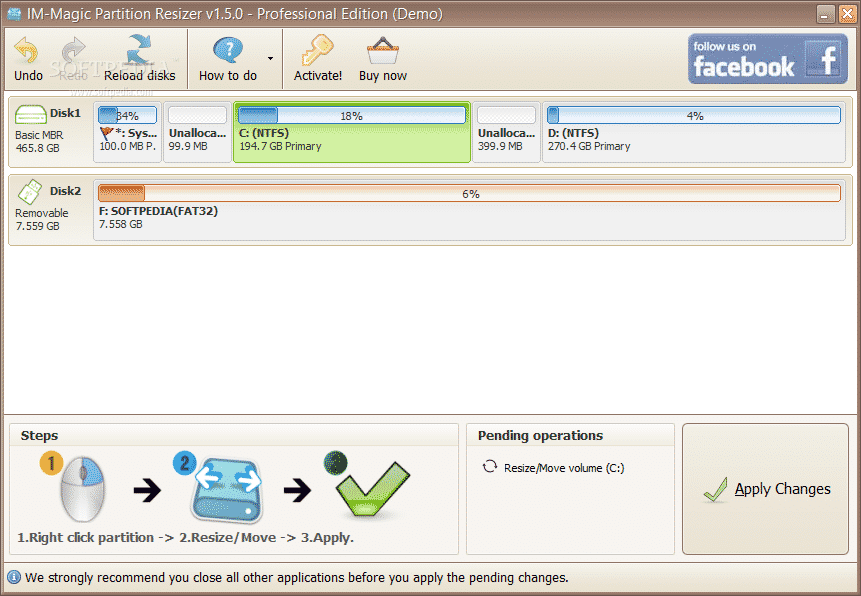
IM-Magic Partition Resizer는 Windows 10 컴퓨터를 위한 최고의 파티션 관리 소프트웨어로 사용하기 매우 쉽습니다. 이 소프트웨어는 사용자에게 파티션 생성, 크기 조정, NTFS를 FAT32로 변환 , 파티션 숨기기와 같은 다양한 파티션 관리 기능을 제공합니다 . 그러나 IM-Magic Partition Resizer는 프로 버전의 다른 유용한 기능을 제한합니다.
IM-Magic Partition Resizer Free에는 데이터 손실 없이 파티션 크기를 조정하고 시스템 공간이 부족할 때 드라이브 공간을 재정렬하는 기능이 있습니다. IM-Magic Partition Resizer Free는 Windows XP, Windows Vista 및 Windows 7/8/10과 같은 Windows 운영 체제를 실행하는 컴퓨터를 지원합니다.
IM-Magic Partition Resizer를 사용하면 데이터 손실 없이 디스크 용량을 축소/확장할 수 있습니다. 여유 공간이 너무 많은 대용량 볼륨을 포맷하지 않고도 줄일 수 있습니다. IM-Magic Partition Resizer를 사용하면 데이터로 파티션을 확장하는 것도 영향을 받지 않습니다. 디스크 파티션의 공간이 부족하거나 여유 공간이 많이 남아 있는 경우 이 무료 소프트웨어를 사용하여 모든 것을 다시 정렬하여 컴퓨터 성능을 향상시킬 수 있습니다.
이 도구는 크기 조정 지침을 수행하는 데 세 단계만 필요하기 때문에 최고의 디스크 공간 관리 소프트웨어 중에서 높은 평가를 받고 있습니다. IM-Magic Partition Resizer Free를 사용하는 것은 100% 안전하며 이 도구는 드라이브의 단일 파일을 건드리지 않습니다.
이 소프트웨어는 Partition Magic의 최고의 대안입니다! 이 프로그램은 드라이브를 변경하는 동안 운영 체제와 데이터를 보호하는 Magic Roll-Back 기술을 제공합니다. 고유한 복구 기능을 갖춘 이 프로그램은 데이터나 파티션에 절대 해를 끼치지 않으며 컴퓨터가 실수로 손상되더라도 전체 파티션에 100% 안전을 제공합니다.
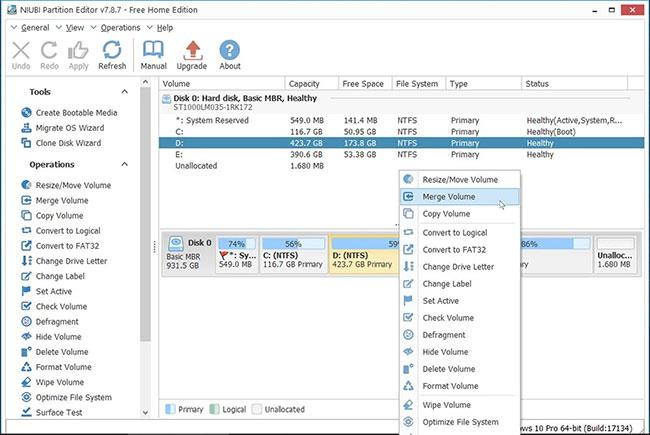
NIUBI 파티션 편집기
NIUBI Partition Editor는 Windows 11, 10, 8, 7, Vista, XP(32비트 및 64비트 모두)용 무료 파티션 관리자입니다. 개인 사용자에게는 100% 무료이고, 100% 바이러스가 없으며, 광고나 번들 플러그인이 없습니다.
데스크탑/노트북 컴퓨터를 위한 가장 빠르고 안전한 무료 파티션 소프트웨어인 NIUBI Partition Editor는 파티션을 축소, 확장, 이동 및 병합하여 드라이브 용량을 최적화하는 데 도움을 줍니다. 파일 시스템 오류를 수정하고 파티션 조각 모음을 수행하여 컴퓨터 성능을 향상시킵니다. 또한 파티션을 복사하여 데이터 이동, 생성, 삭제, 포맷, 숨기기, 변환, 지우기, 파티션 검색 등을 도와줍니다. NIUBI Partition Editor도 자동으로 컴퓨터를 원래 상태로 복원할 수 있습니다. 소프트웨어나 하드웨어가 있으면 한 눈에 원래 상태 디스크 파티션을 수정하는 동안 문제가 발생합니다.
NIUBI Partition Editor의 가장 큰 장점은 유료 버전이 있지만 소프트웨어의 모든 하드 드라이브 관리 기능이 무료 버전에 포함되어 있으며 어떠한 애드웨어도 함께 제공되지 않는다는 것입니다. 이를 통해 하드 드라이브 볼륨과 파티션을 쉽게 관리할 수 있습니다.
직관적인 그래픽 인터페이스와 슬라이더를 사용하여 컴퓨터의 드라이브를 줄이거나 확장합니다. 파티션 축소 및 확장, 레이블 변경, 드라이브 포맷 등의 표준 기능 외에도 데이터 손실 없이 인접한 파티션을 병합할 수도 있는데 이는 관리 도구가 아닙니다. 모든 무료 드라이브에서 제공됩니다.
DiskGenius는 Windows용 가장 포괄적인 무료 디스크 파티션 관리 도구 중 하나입니다. 각 파티션에 대한 몇 가지 기본 세부 정보만 제공하는 대신 볼륨에 대한 심층적인 정보를 얻을 수 있습니다. 올인원 도구나 파티션 관리자만 선택할 수 있지만 올인원 도구는 몇 가지 추가 기능을 통해 파티션 관리자의 전체 작업을 수행합니다. 파티션 관리를 처음 접하는 사람에게는 다소 부담스러워 보일 수 있지만, 인터페이스를 탐색하는 데 시간을 투자하면 실제로 사용하기가 매우 쉽다는 것을 알게 될 것입니다.
이점
결함
위 내용은 Windows 10 컴퓨터에서 사용할 수 있는 최고의 파티션 관리 도구입니다. 이 기사가 도움이 되기를 바랍니다!
Chrome OS는 사용자가 Chromebook을 별도의 화면이나 TV에 연결할 수 있는 다양한 방법을 지원합니다.
iTop Data Recovery는 Windows 컴퓨터에서 삭제된 데이터를 복구하는 데 도움이 되는 소프트웨어입니다. 이 가이드에서는 iTop Data Recovery 사용 방법에 대해 자세히 설명합니다.
느린 PC와 Mac의 속도를 높이고 유지 관리하는 방법과 Cleaner One Pro와 같은 유용한 도구를 알아보세요.
MSIX는 LOB 애플리케이션부터 Microsoft Store, Store for Business 또는 기타 방법을 통해 배포되는 애플리케이션까지 지원하는 크로스 플랫폼 설치 관리자입니다.
컴퓨터 키보드가 작동을 멈춘 경우, 마우스나 터치 스크린을 사용하여 Windows에 로그인하는 방법을 알아보세요.
다행히 AMD Ryzen 프로세서를 실행하는 Windows 컴퓨터 사용자는 Ryzen Master를 사용하여 BIOS를 건드리지 않고도 RAM을 쉽게 오버클럭할 수 있습니다.
Microsoft Edge 브라우저는 명령 프롬프트와 같은 명령줄 도구에서 열 수 있도록 지원합니다. 명령줄에서 Edge 브라우저를 실행하는 방법과 URL을 여는 명령을 알아보세요.
이것은 컴퓨터에 가상 드라이브를 생성하는 많은 소프트웨어 중 5개입니다. 가상 드라이브 생성 소프트웨어를 통해 효율적으로 파일을 관리해 보세요.
Microsoft의 공식 Surface 하드웨어 테스트 도구인 Surface Diagnostic Toolkit을 Windows Store에서 다운로드하여 배터리 문제 해결 등의 필수 정보를 찾으세요.
바이러스가 USB 드라이브를 공격하면 USB 드라이브의 모든 데이터를 "먹거나" 숨길 수 있습니다. USB 드라이브의 숨겨진 파일과 폴더를 표시하는 방법은 LuckyTemplates의 아래 기사를 참조하세요.








